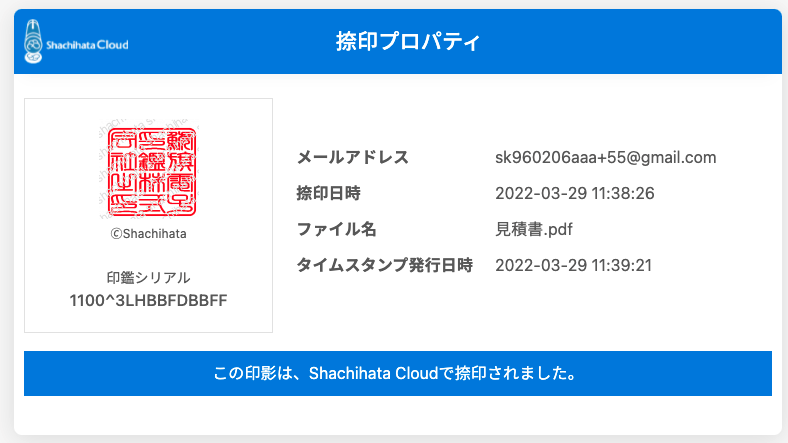ダウンロード
更新日 / 2022.03.29

更新日 / 2022.03.29

目次
文書ファイルをダウンロードします。また、捺印履歴を付けることもできます。
ダウンロードしたPDFファイルより「いつ」「誰が捺印したか」を捺印プロパティで確認可能です。
操作手順
1ダウンロード
ダウンロードしたい回覧文書の「プレビュー・捺印画面」を表示させ、【ダウンロードボタン】をクリックし、保存先を選択します。
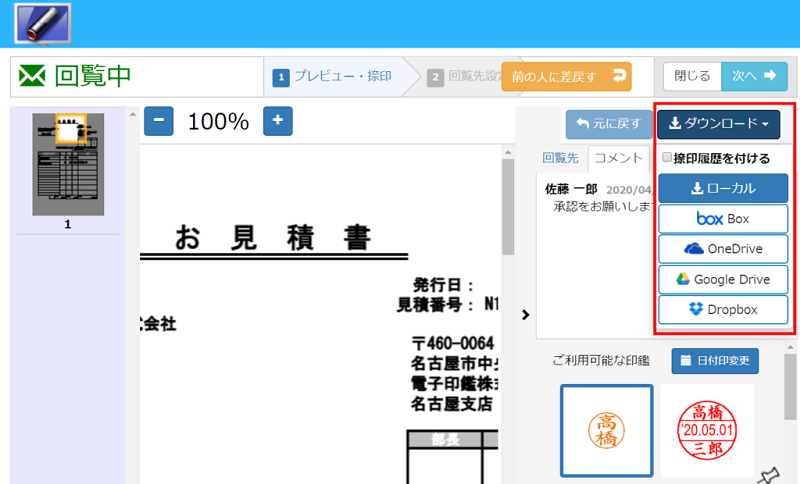
※捺印履歴を付ける場合
「捺印履歴を付ける」にチェックを入れ、ダウンロード先を選択します。
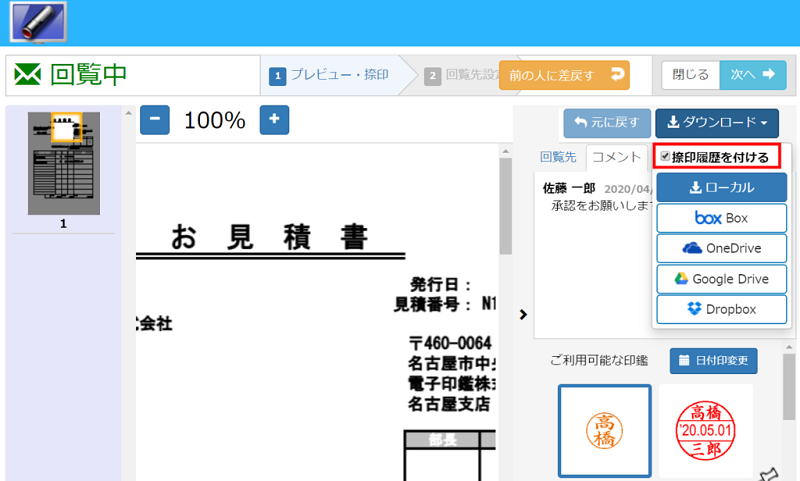
下記、PDFファイルが保存されます。
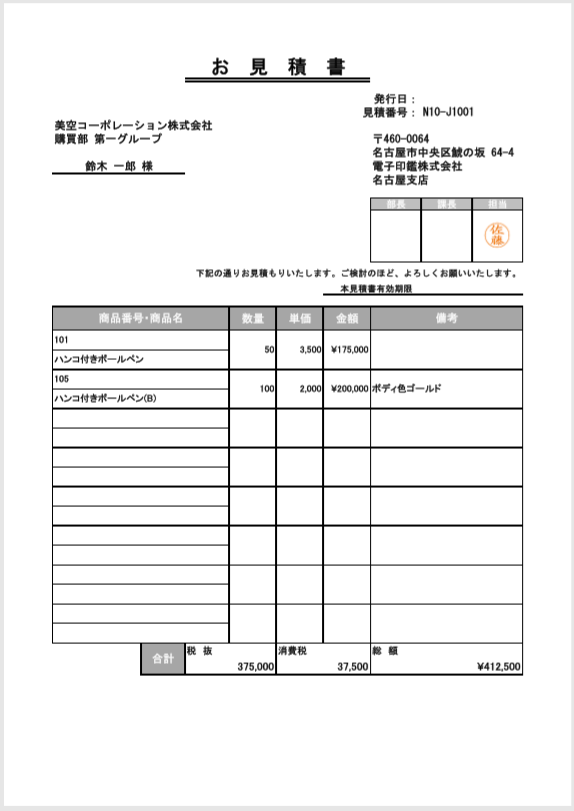
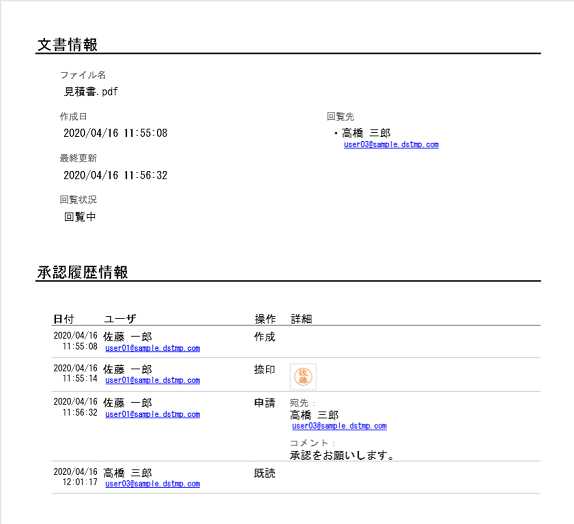
2一括ダウンロード
回覧中の文書は「送信一覧」を開き 、ダウンロードしたい文書の左側にチェックを入れ、【ダウンロードボタン】をクリックします。
また、回覧が完了した文書は、「完了一覧」から見ることができます。
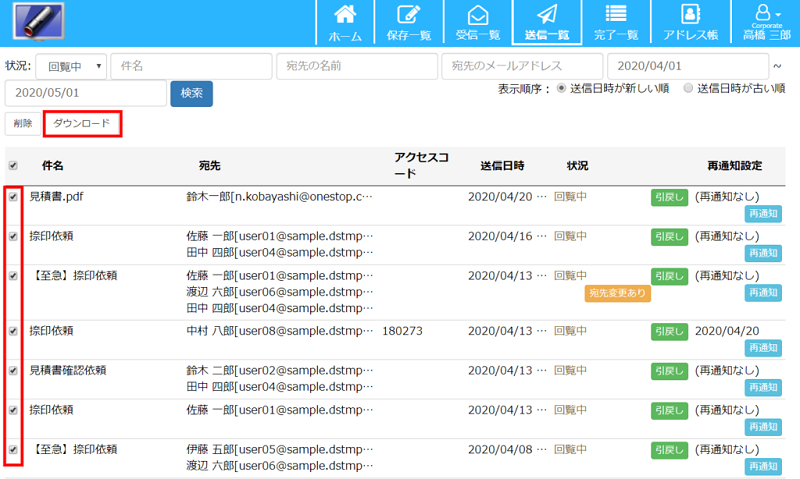
「ファイルのダウンロード画面」の【ダウンロードボタン】をクリックします。
※ダウンロード先は、ローカルのみとなります。
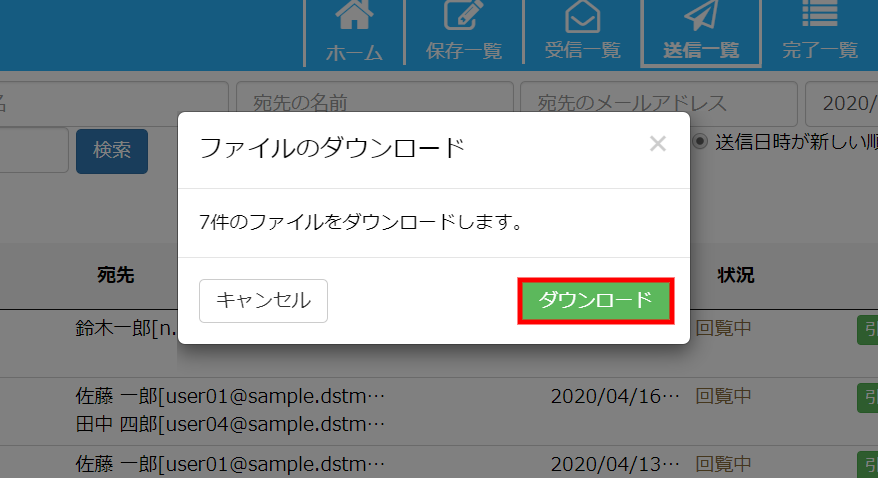
3捺印プロパティの確認
ダウンロードしたPDFファイルをAdobeReaderなどで開き、印影をクリックします。
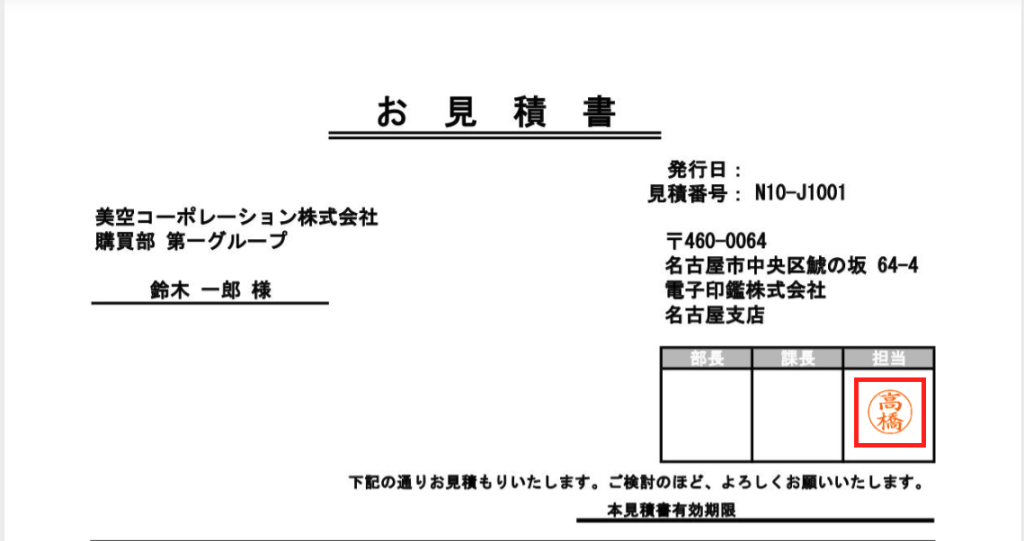
捺印プロパティ画面が表示されます。
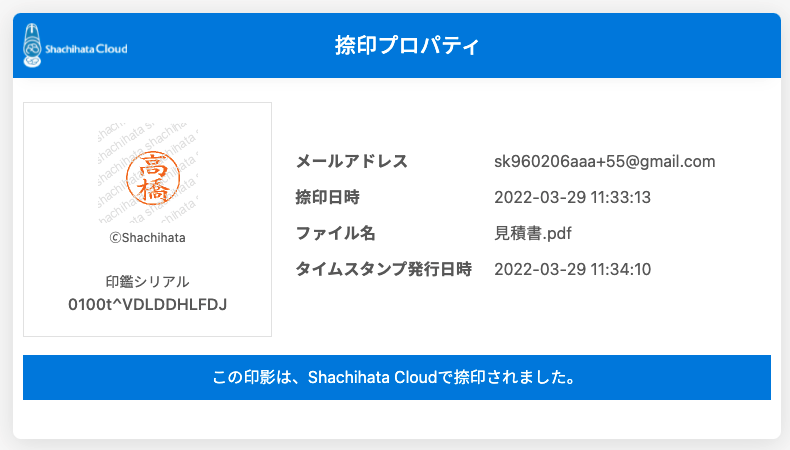
※複数のユーザーに割り当てられている共通印も、捺印プロパティを表示し「いつ」「誰が捺印したか」を確認可能です。